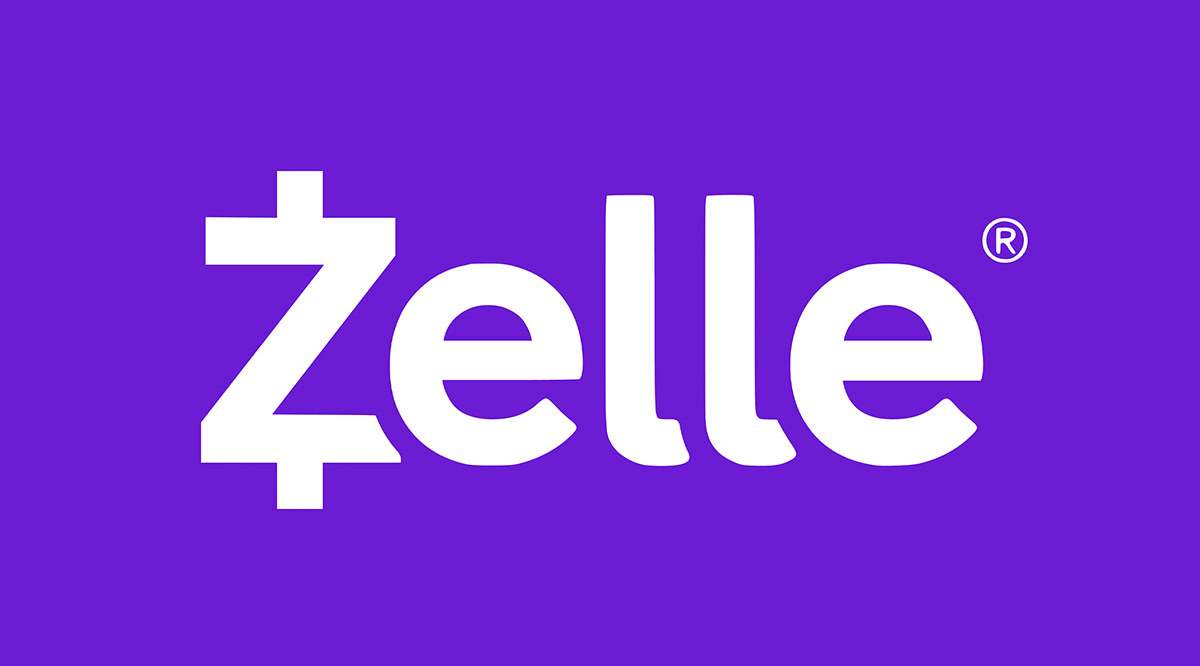Вам потрібно скинути заводські налаштування iPhone або iPad? Можливо, ви плануєте продати свій телефон і хочете стерти всі свої особисті файли, або, можливо, ви стали жертвою крадіжки і хочете віддалено очистити все цінне на пристрої.

Якщо це так, скидання до заводських налаштувань є найшвидшим способом видалити все та почати все спочатку.
Резервне копіювання вашого пристрою
Важливе нагадування: перш ніж скинути заводські налаштування iPhone або iPad, переконайтеся, що ви створили резервну копію всього, що хочете зберегти, в iCloud або iTunes. Пристрої Apple зашифровані з коробки. Це означає, що видалені файли не просто приховуються та відображаються як вільний простір, вони повністю видаляються – жодне програмне забезпечення не може відновити видалені файли.
Apple має сторінки підтримки, де пояснюються методи, які можна використовувати для резервного копіювання вашого пристрою iOS, зокрема через iCloud або iTunes.
- Щоб створити резервну копію в iCloud, підключіться до мережі Wi-Fi і перейдіть до Налаштування > iCloud > Резервне копіювання iCloud. Після того, як ви вдарили Резервне копіювання зараз, ваші файли будуть збережені у вашому обліковому записі iCloud і пов’язані з вашим Apple ID.
- Ви можете перевірити, чи ця резервна копія була успішною, перейшовши за посиланням Налаштування > iCloud > iCloud Storage > Manage Storage. Це покаже час і розмір вашої останньої резервної копії. Тепер ви можете скинути заводські налаштування свого iPhone або iPad.
Або відкрийте iTunes, під’єднайте свій пристрій до комп’ютера (введіть свій пароль або скажіть «Довіряти цьому комп’ютеру») і дотримуйтесь інструкцій на екрані. Виберіть свій iPhone, iPad або iPod, коли з’явиться список пристроїв, і натисніть Резервне копіювання зараз.
Найпростіший спосіб створити резервну копію медіа, підключивши iPhone або iPad до ноутбука.
Як відновити заводські налаштування iPhone та iPad
Очистити пристрій iOS легко, єдине, що вам знадобиться, це ваш пароль пристрою, Apple ID та пароль Apple.
Вийдіть із iCloud
Одним із перших кроків для очищення телефону є вихід із iCloud. Це видалить ваш обліковий запис iCloud і вимкне блокування активації Apple. Як тільки одержувач отримає iPhone або iPad, він може увійти у свій власний обліковий запис iCloud.
Примітка: Вам не потрібно цього робити, якщо ви намагаєтеся вирішити проблему зі своїм пристроєм або просто хочете почати спочатку. Поки ви знаєте свій Apple ID та пароль, ви можете відновити свої дані після скидання до заводських налаштувань.
Торкніться свого імені в налаштуваннях, а потім натисніть «Вийти»
У меню налаштувань на телефоні вийдіть із iCloud.

Як віддалено вийти з iCloud:
Ви також можете зробити це, увійшовши на icloud.com і видаливши пристрій зі списку. Натисніть «Знайти мій iPhone» та виберіть «Видалити з облікового запису» після вибору пристрою.

Зробити це перед продажем пристрою Apple життєво важливо, оскільки, якщо цього не зробити спочатку, новий користувач не зможе увійти у свій власний обліковий запис iCloud. Якщо ваш пристрій відсутній і ви хочете його відстежити, не виконуйте ці дії.
Як скинути налаштування iPhone/iPad – налаштування
Якщо у вас є пристрій під рукою, його легко стерти за допомогою налаштувань телефону або планшета. Для цього відкрийте налаштування та виконайте такі дії:
- Торкніться Генеральний.

2. Далі торкніться Скинути у нижній частині екрана.

3. Тепер натисніть Видалити весь вміст і налаштування.

4. Потім виберіть один із варіантів Резервне копіювання, а потім стирання або Видалити зараз.

Як скинути iPhone або iPad віддалено
Якщо ви втратили свій iPhone або iPad і хочете бути спокійними, знаючи, що будь-які збережені дані не будуть доступні, ви також можете віддалено стерти дані свого пристрою.
Відкрийте «Знайти мій iPhone» у веб-переглядачі
- Відвідайте iCloud.com і увійдіть. Потім натисніть значок «Знайти мій iPhone».

Вам потрібно буде надіслати код підтвердження на номер телефону або інший пристрій Apple, який має той самий обліковий запис iCloud. Якщо у вас немає жодного з них, зверніться до Apple.
2. Виберіть пристрій зі спадного меню.

3. Потім виберіть Стерти (пристрій).

Зауважте, що якщо ви загубили свій пристрій, ви можете віддалено відтворити звук на своєму iPhone/iPad, щоб допомогти вам знайти його.
Скидання до заводських налаштувань за допомогою iTunes
Ви можете використовувати iTunes на ПК або Mac, щоб скинути налаштування iPhone або iPad. Хоча цей метод не такий простий, як виконання скидання з самого iPhone або iPad, він є ефективним способом скидання налаштувань вашого пристрою.
Що вам знадобиться:
- Комп’ютер з останньою версією iTunes
- Ваш шнур для зарядки
- iPhone або iPad з останньою версією iOS
- Для початку переконайтеся, що все оновлено та працює останнє програмне забезпечення Apple.
- Підключіть пристрій до комп’ютера за допомогою шнура для зарядки. Ваш пристрій запитає ваш код розблокування екрана. Введіть код і натисніть Довіряйте пристрою.
- iTunes має відкриватися автоматично, даючи вам можливість вибрати свій пристрій зліва. Після завершення виберіть Відновити iPhone і підтвердьте, що ви хочете продовжити, коли з’явиться спливаюче вікно.
 Веб-сайт Apple
Веб-сайт AppleЯкщо ви використовуєте ПК з iTunes для виконання цих кроків, вам потрібно буде натиснути кнопку Вкладка "Резюме". щоб отримати доступ до Відновити iPhone варіант.
Якщо у вас виникли помилки або ваш пристрій не вмикається, служба підтримки Apple має чудову статтю, яка допоможе вам усунути та усунути проблему.
Як перезавантажити (м'яке скидання) iPhone або iPad
Якщо ваш пристрій iOS вийшов з ладу або зупинився, і ви хочете лише скинути його (перезавантажити), ви можете зробити це легко, не видаляючи будь-які свої дані, натиснувши й утримуючи кнопки «Додому» та «живлення» одночасно протягом 5-10 секунд.
Для нових моделей iPhone у вас не буде кнопки «Додому», тому спробуйте це:
- Натисніть і відпустіть Кнопка збільшення гучності.
- Натисніть і відпустіть Кнопка зменшення гучності.
- Тримайте Бічна кнопка.
Це змусить перезавантажити ваш телефон, закривши всі непотрібні процеси та вирішивши багато ваших проблем. Це також працює, якщо ваш телефон випадково вимикається і не вмикається знову. Обов’язково підключіть телефон і виконайте м’яке скидання, використовуючи блок зарядки iPad найкраще.
Питання що часто задаються
Ось відповіді на інші ваші запитання щодо скидання iPhone або iPad
Чи можу я відновити інформацію, яку я втратив після скидання?
Ні. Після скидання налаштувань телефону інформація повністю зникла. Ви можете спробувати перевірити збережену інформацію за допомогою хмарних служб, які ви мали на телефоні.
iCloud, Google Photos, Google Drive, Dropbox і ваш обліковий запис електронної пошти – це всі способи повернути фотографії, документи та контакти.
Я не можу отримати код підтвердження для повторного входу в iCloud. Що я можу зробити?
Якщо Apple намагається надіслати код підтвердження на інший пристрій Apple, а у вас його немає, виберіть опцію, яка вказує, що ви не отримали код, а потім торкніться опції, щоб надіслати його на свій номер телефону.
Якщо ваш номер телефону більше не дійсний, зателефонуйте в Apple за номером 1-800-MyApple. Команда підтримки, як правило, дуже корисна і спробує повернути вас у ваш обліковий запис iCloud.
Це тривалий процес, і вам, можливо, доведеться надати підтвердження покупки або зачекати кілька днів на новий код після оновлення номера телефону. Замок активації Apple, по суті, є пристроєм проти крадіжки, тому його дуже важко обійти без належної перевірки.
Чи потрібно скинути заводські налаштування пристрою, якщо його вкрали?
Це дійсно залежить від кількох факторів. У вас був пароль? Якщо ваш телефон заблоковано паролем, дані на пристрої можуть бути достатньо безпечними, щоб ви могли використовувати «Знайти мій iPhone», щоб відстежувати їх.
Якщо у вас немає пароля, ймовірно, краще захистити вашу особисту інформацію від тих, хто її забрав, і просто скинути її до заводських налаштувань.
Якщо ваш пристрій Apple заблоковано або вкрадено, але злодій вимкнув його, ви можете встановити сповіщення на icloud.com, щоб сповістити вас, якщо пристрій увімкнено та підключено до Інтернету.
Чи можу я стерти iPhone без Apple ID або пароля?
Хоча ви можете стерти iPhone без пароля, що б ви не робили, вам знадобляться цей Apple ID та пароль. Навіть якщо ви підключите пристрій до iTunes, програмному забезпеченню буде потрібна ця інформація.
Припустимо, що ви купили пристрій iOS у окремого продавця, а він не вийшов із свого iCloud, найкраще зв’язатися з ним і попросити його зняти блокування активації, увійшовши в iCloud та видаливши ваш пристрій.
Якщо вам не вдається зв’язатися з продавцем, ви можете звернутися до Apple, але навряд чи ви отримаєте надто багато допомоги без дозволу продавця.
З усього сказаного, існує багато сторонніх служб, які пропонують скидання до заводських налаштувань без Apple ID або пароля. Якщо ви вирішили це зробити, робіть це обережно. Так, ви можете перевести iPhone в режим DFU, підключитися до iTunes, вибрати «Відновити», і телефон буде повністю скинуто. Але все одно буде блокування активації для обходу, яке ви не зможете зробити, поки не дізнаєтеся оригінальний Apple ID або пароль.
Чи допоможе Apple скинути заводські налаштування чужого пристрою, якщо я надам свідоцтво про смерть?
Припускаючи, що ви переживаєте нещасну втрату друга чи коханої людини, ви можете продовжувати користуватися їхнім iPhone або iPad. На жаль, навіть зі свідоцтвом про смерть Apple тут не дуже корисна.
Заради конфіденційності та захисту даних іншої особи компанія продовжує захищати інформацію інших осіб навіть після того, як вони проходять. Існує багато онлайн-форумів і сторонніх веб-сайтів, які обіцяють надати вам доступ, але багато з них є шахрайствами (особливо якщо ви використовуєте новішу версію iOS).
Якщо власник телефону не залишив вам код розблокування екрана або якщо ви не маєте доступу до його облікового запису iTunes на його комп’ютері, офіційного способу отримати доступ до його телефону не існує.